MacBookにWordファイルを保存する方法の詳細な手順
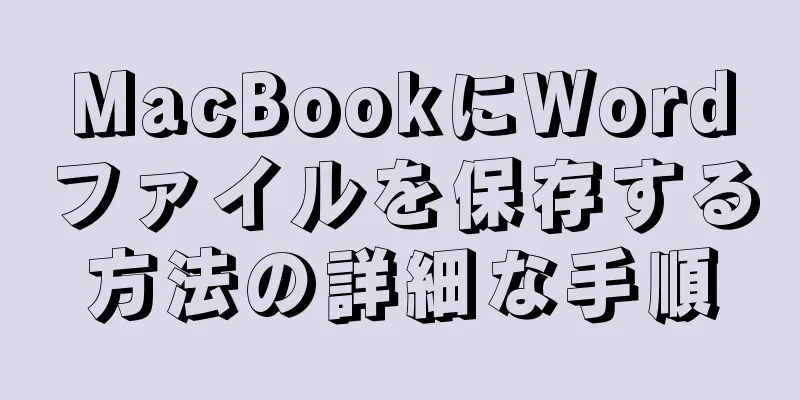
|
MacBook で使用中に Word ファイルを保存したいのですが、方法がわかりませんか?心配しないでください。以下の記事では、ほんの数ステップで、MacBook に Word ファイルを非常に簡単かつ迅速に保存する方法を説明します。 重要なデータが失われないようにするには、MacBook で編集するときに Word ファイルを保存する方法を知っておく必要があります。 1. MacBookでWordを保存する2つの方法の説明MacBook に Word ファイルを保存するには、手動で行うことも、キーボード ショートカットを使用することもできます。具体的には: 1.1. Wordファイルを手動で保存する方法Macbook に Word ファイルを手動で保存する場合は、他のコンピューターと同じように次の手順に従います。 •ステップ 1 : 保存する必要がある Word ファイルのインターフェイスで、画面の左上隅にある [ファイル] タブをクリックします。 •ステップ 2 : 次に、左側の「保存」または「名前を付けて保存」をクリックします。 Word インターフェースの「ファイル」タブをクリックし、「保存」または「名前を付けて保存」をクリックします。 •ステップ 3 : 次に、ファイル名を入力して保存場所を選択し、「保存」をクリックして、Macbook に Word ファイルを保存する方法を完了します。 保存場所を選択し、ファイル名を入力して「保存」をクリックすると完了です。 1.2.ショートカットキーを使用してWordファイルを保存する方法MacBook コンピュータに Word ファイルを保存するには、次のショートカット キーの組み合わせを使用できます。 •ステップ 1 : 保存する Word ファイルのインターフェイスで、キーの組み合わせ「Command• S」を押します。 続行するには、ショートカットキー「Command• S」を使用します。 •ステップ 2 : 次に、ファイルを保存する場所を選択し、任意の名前を付けて、「保存」をクリックして完了します。 ファイルに名前を付け、保存場所を選択して、「保存」をクリックすると、MacBook に Word ファイルを保存する手順が完了します。 詳しくはこちら: iPhone、MacBookでAirDropを有効にして使用する方法2. MacBookで保存されていないWordファイルを復元する方法Macbook で編集中に保存されていない Word ファイルを紛失した場合は、次の方法で回復できます。 2.1. Word 文書で作業していたのですが、保存せずにコンピューターを再起動する必要がありました。ファイルをまだ保存しておらず、Macbook に問題が発生して再起動する必要がある場合は、Word を開いて、システムによって自動的に保存された最新バージョンを確認してください。更新されたバージョンの Word を使用している場合は、アプリケーションを開いた後に以前のファイルが最新バージョンに復元されます。 2.2. Word はドキュメント内の自動回復バージョンを開きません自動回復ファイルを開いたときにエラー メッセージが表示される場合は、次の手順に従って対処できます。 •ステップ 1 : MacBook でテキスト編集を開きます。 •ステップ 2:マウスを使用して破損したファイルを MacBook ツールバーのテキスト編集アイコンにドラッグし、失われたファイルの最新バージョンを開きます。 テキスト編集を開き、エラー ファイルをツールバーのアイコンにドラッグして、通常どおりファイルを開きます。 3. MacBookにWordのコピーを保存する方法MacBook に Word のコピーを保存するには、次の手順に従います。 •ステップ 1 : 「Shift • Option • Command • S」の順にキーの組み合わせを使用します。 「Shift • Option • Command • S」の順にキーの組み合わせを押します。 •ステップ 2 : 次に、「名前を付けて保存」セクションにファイル名を入力し、「場所」ボックスで保存場所を選択します。次に、「保存」をクリックして終了します。 ファイル名を入力し、MacBook 上でファイルを保存する場所を選択して、「保存」をクリックして保存します。 詳しくはこちら: Macbookが外付けハードドライブを認識しない問題を解決する方法4. MacBookでWordファイルを保存する方法に関するヒントと注意事項Word ファイルを保存するときは、MacBook で作業するときにいくつかの問題に注意する必要があります。具体的には、次のとおりです。 4.1. MacBook で重要な Word ファイルを失わないようにする方法MacBook に Word を保存する方法に加えて、MacBook で重要なデータが失われないようにするには、以下のヒントを覚えておく必要があります。 • 誤って削除したファイルを完全に削除する前に、手動でごみ箱をチェックして復元します。 • 自動回復をオンにすると、MacBook で予期しない問題が発生した場合のリスクを軽減するためにファイルを自動的に保存します。 • 保証された回復ツールをインストールしてファイルを保護し、誤って削除した場合でも簡単に復元します。 • 誤ってマルウェアをダウンロードした場合にデータが失われないように、ウイルス対策ツールをインストールしてください。 4.2. MacBookでWordファイルを削除する方法MacBook にファイルを保存したくない場合は、ファイルを削除してストレージ容量を解放できます。具体的には、削除したいファイルを右クリックし、 「ゴミ箱に移動」オプションをクリックして完了します。 Word ファイルを右クリックし、「ゴミ箱に移動」を選択して削除します。 詳しくはこちら: Windows と Macbook で Excel の行を折り返す 7 つの方法テキスト編集の過程では、重要なデータが失われないように、Macbook に Word ファイルを保存する方法を知っておく必要があります。この記事で紹介した Word ファイルを保存する方法が、あなたの仕事に役立つことを願っています。 |
<<: 【回答】TikTokの動画シェアを確認するにはどうすればいいですか?
>>: ベトナムの Apple Online Store の特別な点は何ですか?
推薦する
人民軍創建80周年を祝うプロパガンダ絵画の制作を開始
ベトナム人民軍政治総局宣伝部長のグエン・ヴァン・ドゥック中将は、このクリエイティブキャンペーンで演説...
記録的な果物と野菜の輸出のチャンス
上記の結果を見て、ベトナム果物野菜協会のダン・フック・グエン事務局長は、ドリアンが依然として果物と野...
ベトナムの文化的価値に対する意識を高める
2021年12月に開催された全国文化会議におけるグエン・フー・チョン事務総長の指示の精神に基づき、「...
スピーカーコイルとは何ですか?スピーカーコイルの交換方法
スピーカーの部品の中で、スピーカーコイルについてはあまり耳にしないかもしれません。実は、これは演奏時...
運輸省、航空輸送の安定化のため航空機の早期増強を要請
国内航空会社のベトナム航空、ベトジェット、バンブー航空は、特に2024年の4月30日から5月1日の休...
多くの銀行が資本増強計画を発表
これを受けて、ベトナム技術商業銀行(テクコムバンク)は、自己資本による株式発行を通じて資本金を35兆...
中国・楽山で初めて恐竜の足跡が発見される
以前、7月10日、ラックソン市のレストランで食事をしていたとき、アウ・ホン・ダオさんは地面にいくつか...
中国、5億1800万年前のエビ類の化石を発見
南京地質古生物学研究所と中国科学院の科学者らによると、この化石エビは学名をイノバティオカリス・マオテ...
食器洗い機とは何ですか?食器洗い機のメリットとデメリット
食器洗い機は現在市場で非常に人気のある製品であり、どのキッチンにも欠かせない設備となり、女性にとって...
あまり知られていない、カラーシリコンケースを新品同様にきれいにする7つの方法
お使いの携帯電話は透明ケースで保護されていますが、すぐに色あせてしまうので、修復方法をお探しですか?...
リモコンから音声でソニーのテレビを操作する方法
最新のソニー製テレビシリーズは、特にデバイスの制御において、ユーザーに多くの便利で使いやすい機能を提...
ドルビーラボのオーディオ技術について学ぶ
ドルビーサウンド技術は、一般的に電子機器、特に新世代のテレビに最も広く適用されているサウンド技術の ...
インテルが世界最大のニューロモルフィックシステムを構築
ハラポイントと呼ばれるこの大規模なニューロモルフィックシステムは、もともとニューメキシコ州のサンディ...
サムスンノートシリーズのSペンの「進化」
Galaxy Note は、サムスンのこれまでの最も先進的な携帯電話シリーズの 1 つであり、世界市...
中国の辺鄙な村にテスラの電気スーパーカーが40台ある
世界中で電気自動車の人気は前例のない速さで高まっていますが、多くの懐疑論者は、電気自動車の運行はイン...









